Lecture des données dans Final Cut Pro pour iPad
Final Cut Pro vous permet de lire des plans dans le navigateur multimédia ou la timeline et de voir leur aperçu dans le visualiseur. Vous pouvez aussi survoler des plans, lire des plans à différentes vitesses ou appuyer sur les touches d’un clavier connecté pour avancer ou reculer à travers des plans.
Lecture de vidéo et d’audio dans le visualiseur
Final Cut Pro simplifie le visionnage et l’écoute de vos données dans le navigateur ou la timeline.
Ouvrez un projet dans Final Cut Pro pour iPad.
Procédez de l’une des manières suivantes :
Dans le navigateur : Touchez
 dans la barre d’outils, touchez une vignette de plan vidéo ou audio dans le navigateur, puis touchez la pellicule du plan ou faites glisser le pointeur dessus pour positionner la tête de lecture à l’endroit où vous voulez lancer la lecture.
dans la barre d’outils, touchez une vignette de plan vidéo ou audio dans le navigateur, puis touchez la pellicule du plan ou faites glisser le pointeur dessus pour positionner la tête de lecture à l’endroit où vous voulez lancer la lecture.Dans la timeline : Touchez un point de la règle en haut de la timeline ou faites glisser la tête de lecture dans la timeline jusqu’à l’endroit où vous voulez commencer la lecture.
Touchez
 en dessous du visualiseur.
en dessous du visualiseur.Pour arrêter la lecture, touchez
 .
.
Le plan ou la timeline sont lus dans le visualiseur. Durant la lecture, vous pouvez toucher ![]() pour avancer rapidement ou
pour avancer rapidement ou ![]() pour lire en sens inverse. Touchez plusieurs fois pour augmenter la vitesse de lecture.
pour lire en sens inverse. Touchez plusieurs fois pour augmenter la vitesse de lecture.
Astuce : Si un clavier est connecté ou couplé à votre iPad, appuyez sur la barre d’espace pour lire ou interrompre vos données. Consultez Utiliser les raccourcis clavier.
Survol de vidéo et d’audio
L’outil de survol est une tête de lecture secondaire. Si vous disposez d’un Magic Trackpad ou des derniers modèles d’iPad Pro et d’Apple Pencil, vous pouvez survoler la timeline pour voir le contenu d’autres plans et effectuer des modifications tout en conservant la position de la tête de lecture dans la timeline.
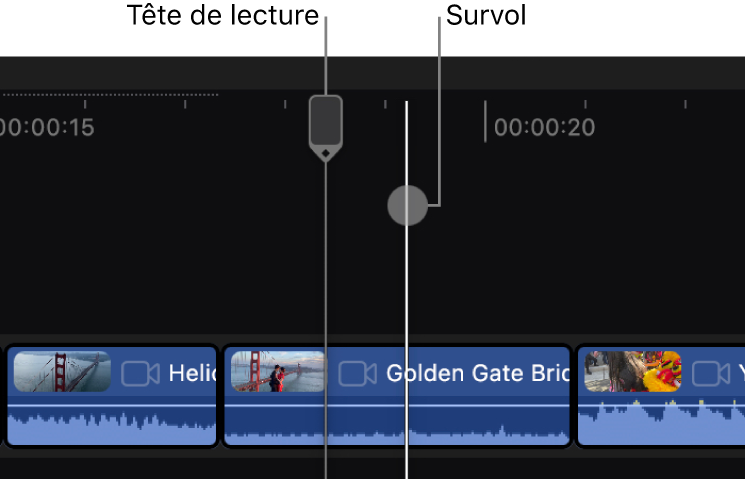
Lorsque le survol est activé et que vous avancez ou reculez l’outil de survol sur un plan situé dans la timeline ou la pellicule du navigateur, le contenu sous le pointeur est lu dans le visualiseur.
Vous pouvez toujours utiliser un Apple Pencil ou un Magic Trackpad pour survoler la pellicule dans le navigateur, que le survol soit activé ou pas dans la timeline.
Si vous ne l’avez pas déjà fait, jumelez ou connectez un Apple Pencil ou un Magic Trackpad à votre iPad.
Ouvrez un projet dans Final Cut Pro pour iPad.
Procédez de l’une des manières suivantes :
Touchez Options dans le coin supérieur droit de la timeline, puis activez l’option « Survoler la tête de lecture » dans l’onglet Comportements. Vous pouvez être amené à faire défiler vers le bas.
Appuyez sur la touche S d’un clavier connecté ou jumelé.
Pour écouter l’audio pendant le survol, activez l’option « Défilement audio » (ou appuyez sur les touches Maj + S sur un clavier connecté ou jumelé).
Lorsque vous avez terminé, touchez OK.
Utilisez votre Apple Pencil ou votre Magic Trackpad pour faire glisser le pointeur en avant ou en arrière sur un plan dans la timeline ou la pellicule du navigateur.
L’outil de survol (trait vertical blanc) indique exactement où se trouve le pointeur au fur et à mesure que vous effectuez le survol ; les images correspondantes sont affichées dans le visualiseur.
Astuce : pendant le survol, vous pouvez soit toucher ![]() ,
, ![]() ou
ou ![]() dans le coin inférieur droit de la timeline pour faire un élagage jusqu’à la position de l’outil de survol, soit toucher
dans le coin inférieur droit de la timeline pour faire un élagage jusqu’à la position de l’outil de survol, soit toucher ![]() ou
ou ![]() sous la pellicule du navigateur pour définir un point de départ ou d’arrivée de plage à la position de l’outil de survol.
sous la pellicule du navigateur pour définir un point de départ ou d’arrivée de plage à la position de l’outil de survol.
Utilisation des touches J, K et L pour la lecture
Si un clavier est connecté ou couplé à votre iPad, vous pouvez utiliser les touches J, K et L du clavier pour lire une timeline ou un plan à une vitesse allant jusqu’à 32x la vitesse normale. La lecture débute à l’emplacement de la tête de lecture.
Pour d’autres raccourcis clavier, consultez Utiliser les raccourcis clavier.
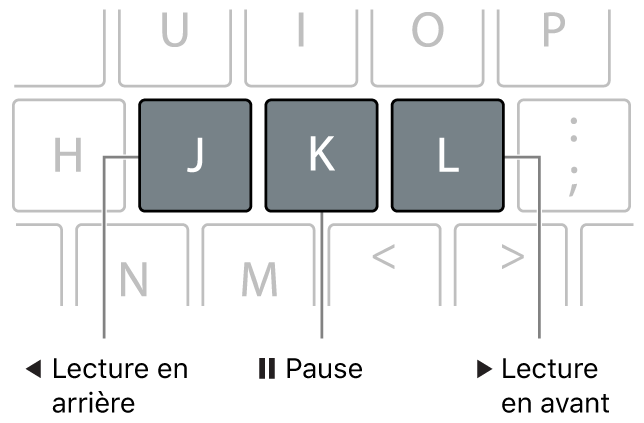
Ouvrez un projet dans Final Cut Pro pour iPad.
Procédez de l’une des manières suivantes :
Dans le navigateur : Touchez
 dans la barre d’outils, touchez un plan vidéo ou audio dans le navigateur, puis touchez la pellicule du plan ou faites glisser le pointeur dessus pour positionner la tête de lecture à l’endroit où vous voulez lancer la lecture.
dans la barre d’outils, touchez un plan vidéo ou audio dans le navigateur, puis touchez la pellicule du plan ou faites glisser le pointeur dessus pour positionner la tête de lecture à l’endroit où vous voulez lancer la lecture.Dans la timeline : Touchez un point de la règle en haut de la timeline ou faites glisser la tête de lecture dans la timeline jusqu’à l’endroit où vous voulez commencer la lecture.
Effectuez l’une des opérations suivantes :
Lancer la lecture normale (vitesse 1x) : appuyez sur L.
Lancer la lecture inverse (vitesse 1x) : appuyez sur J.
Suspendre la lecture : appuyez sur K.
Doubler la vitesse de lecture : appuyez sur L ou sur J deux fois.
Inverser immédiatement le sens de lecture : appuyez sur J pour lire dans le sens inverse, ou sur L pour lire dans le sens normal.